如何在 Apple TV 和 HomePod 上使用增強對話
HomePod 具有令人難以置信的充滿房間的聲音,是 Apple TV 的絕佳伴侶。然而,HomePod 提供的額外功能有時可能會導致對話難以聽清。
在這種情況下,建議啟動「增強對話」功能,以確保不會忽略任何重要時刻。放大對話量的過程對於您即將舉行的電影聚會來說將是無縫且方便的。
什麼是增強對話?
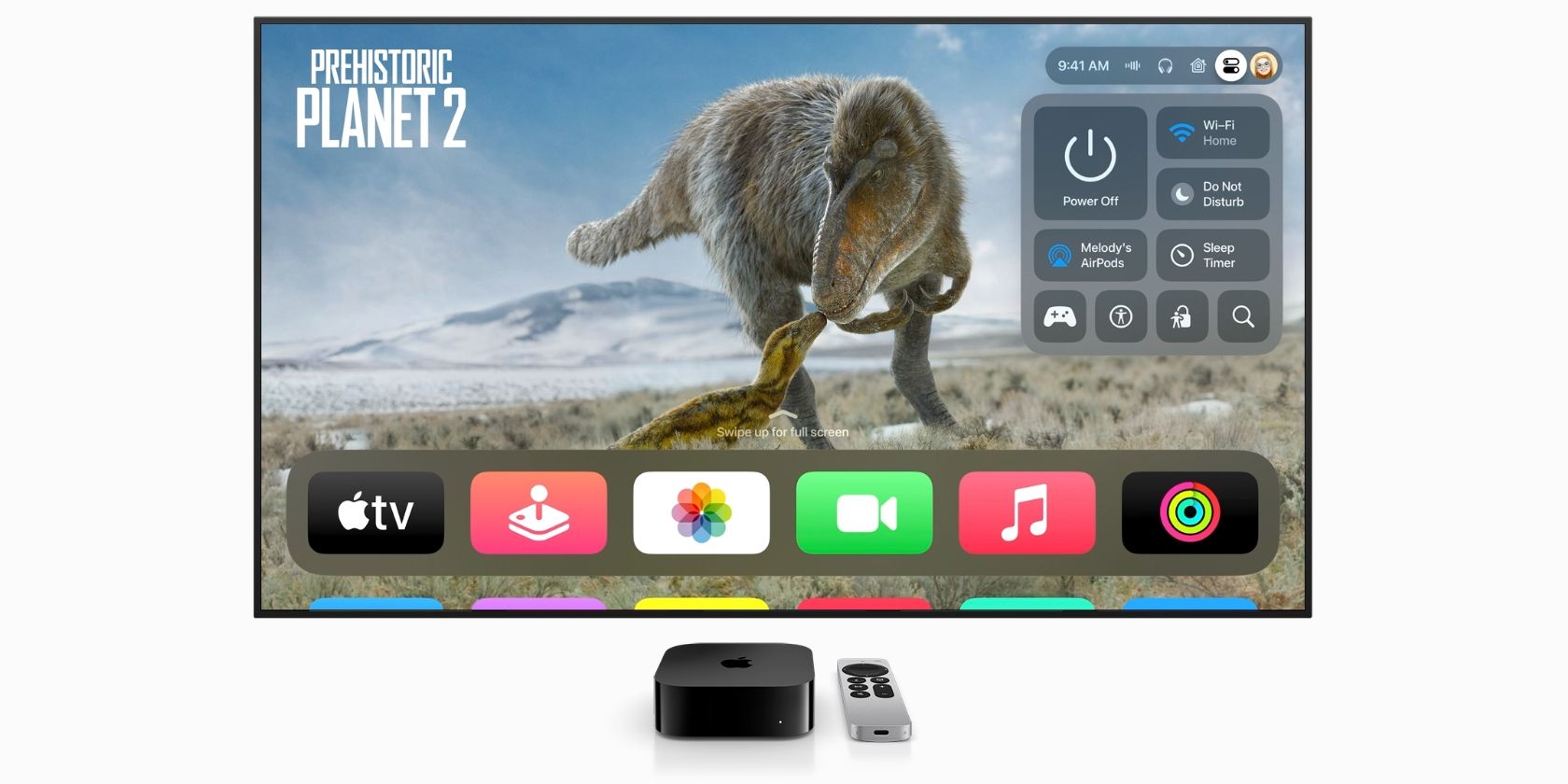 圖片來源:Apple
圖片來源:Apple
蘋果在最新版本的 tvOS 17 中引入了一項名為「增強對話」的創新功能,該功能可以在 HomePod 上播放時選擇性地強調口語。根據該公司的官方聲明,這一值得注意的增強是透過將對話元素與周圍聲學環境隔離並將其突出地定位在音頻頻譜的中心來實現的,從而提高了用戶的清晰度和可理解性。
新引入的功能可以在 Apple TV 的視訊和音訊設定選單中找到,使其成為所有視訊內容的預設選項。作為整體系統級配置,Enhance Dialogue的適用範圍不僅限於電影和電視節目,還包括直播。
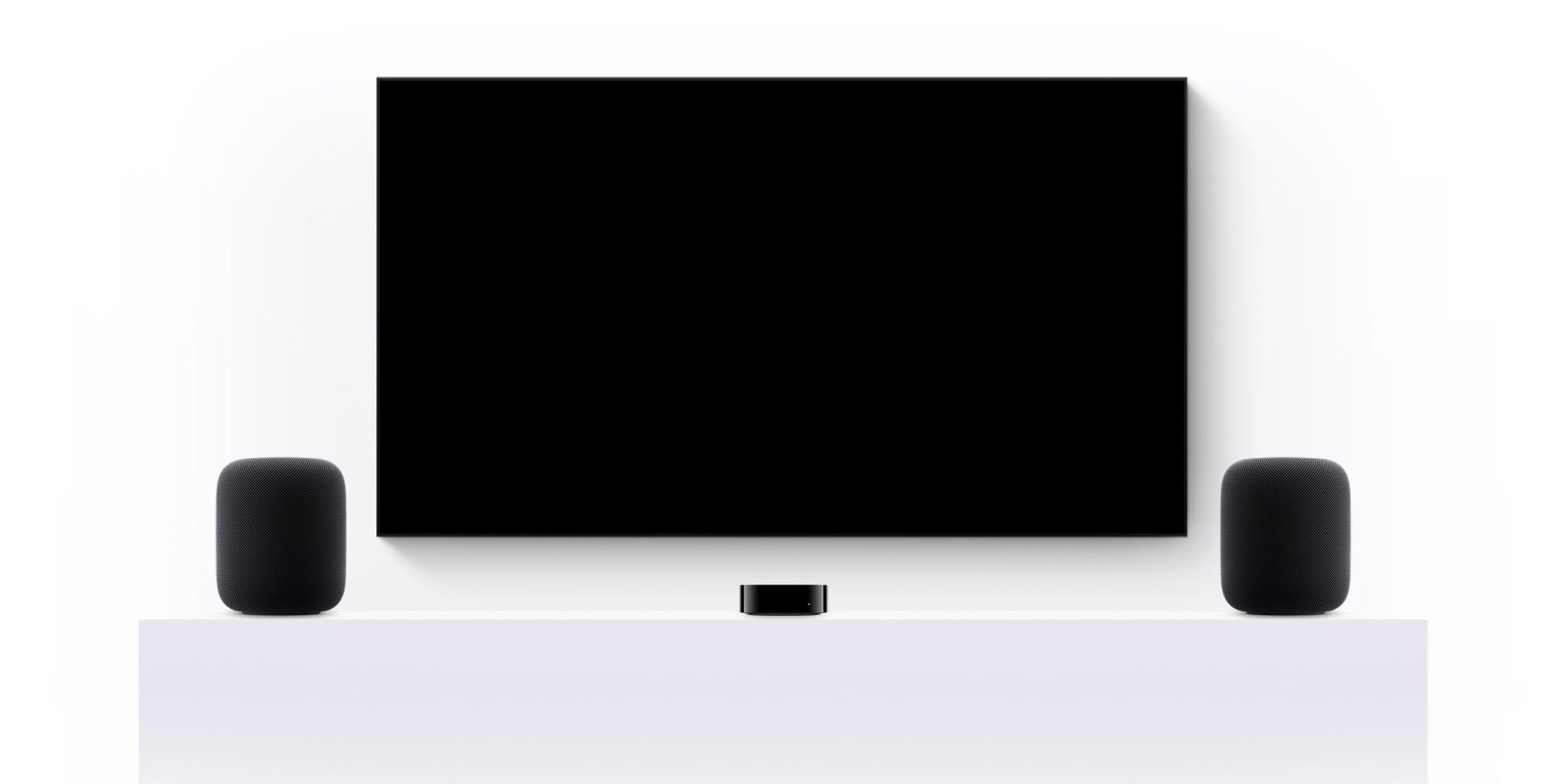 圖片來源:Apple
圖片來源:Apple
更新到最新版本的 tvOS 後,用戶會注意到在影片播放過程中正在播放的控制部分中新增了「增強對話」功能。但是,某些應用程式(例如 YouTube 和 YouTube TV)由於依賴自訂媒體播放器而不支援此功能。
增強對話可以配置為單聲道或立體聲音訊輸出,這取決於是使用一個還是兩個 Apple HomePod 來建立立體聲對。此功能使用戶能夠在家庭劇院環境中體驗到更高的對話清晰度,同時保持可接受的整體聲音保真度水平。因此,那些在辨別口語單字方面遇到困難的人可能會發現這種設定有益且值得探索。
加強對話:您需要什麼

為了利用先進的增強對話功能,您的住宅娛樂系統必須滿足某些先決條件。具體來說,您目前需要 Apple TV 4K 以及第二代 HomePod 或後續型號-與原始的 HomePod 和 HomePod Mini 的兼容性似乎正在開發中,但尚未提供。
為了使用 Apple 裝置上的某些功能,需要在 Apple TV 和 HomePod 上執行更新。具體來說,需要將 Apple TV 更新到 tvOS 作業系統版本 17,並將 HomePod 配置為電視的主要音訊輸出裝置。此外,在存取此功能之前,必須確保您的 HomePod 已被指定為 Apple TV 的預設音訊輸出來源。
為了存取增強對話功能,您將需要 Apple TV 的 Siri 遙控器。您可以在裝置的「設定」選單中或在影片播放期間顯示的播放控制中輕鬆使用此功能。
如何啟用增強對話
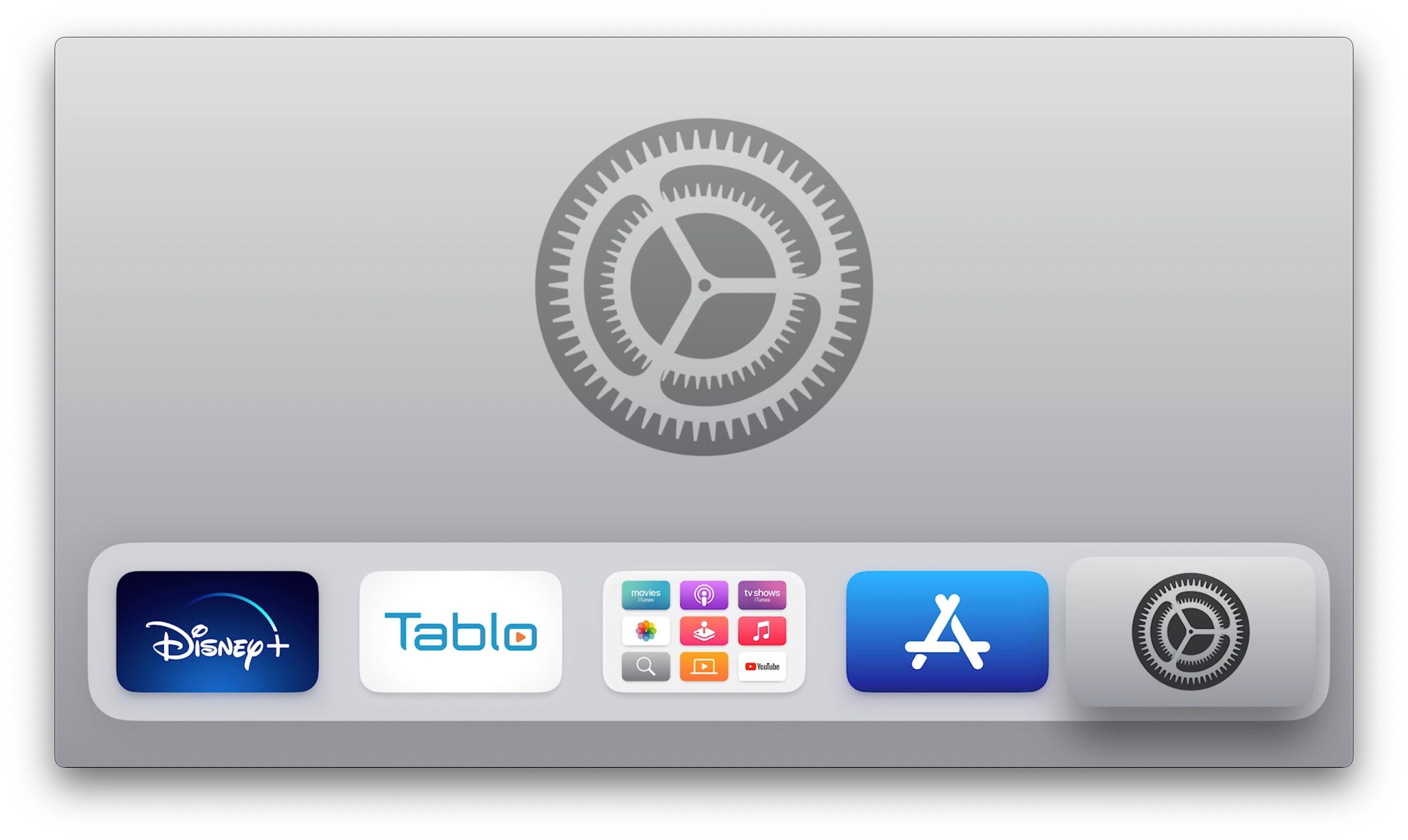
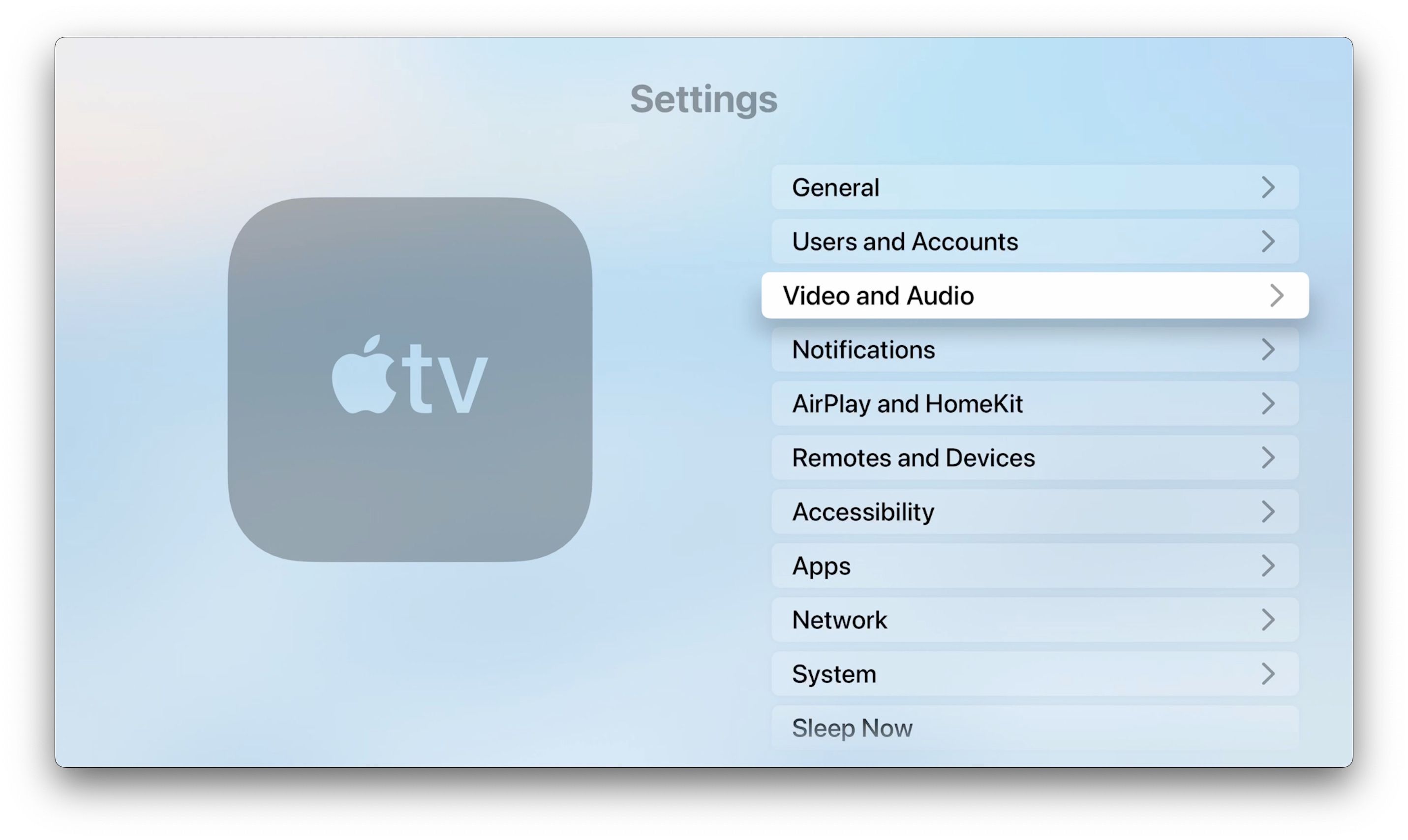
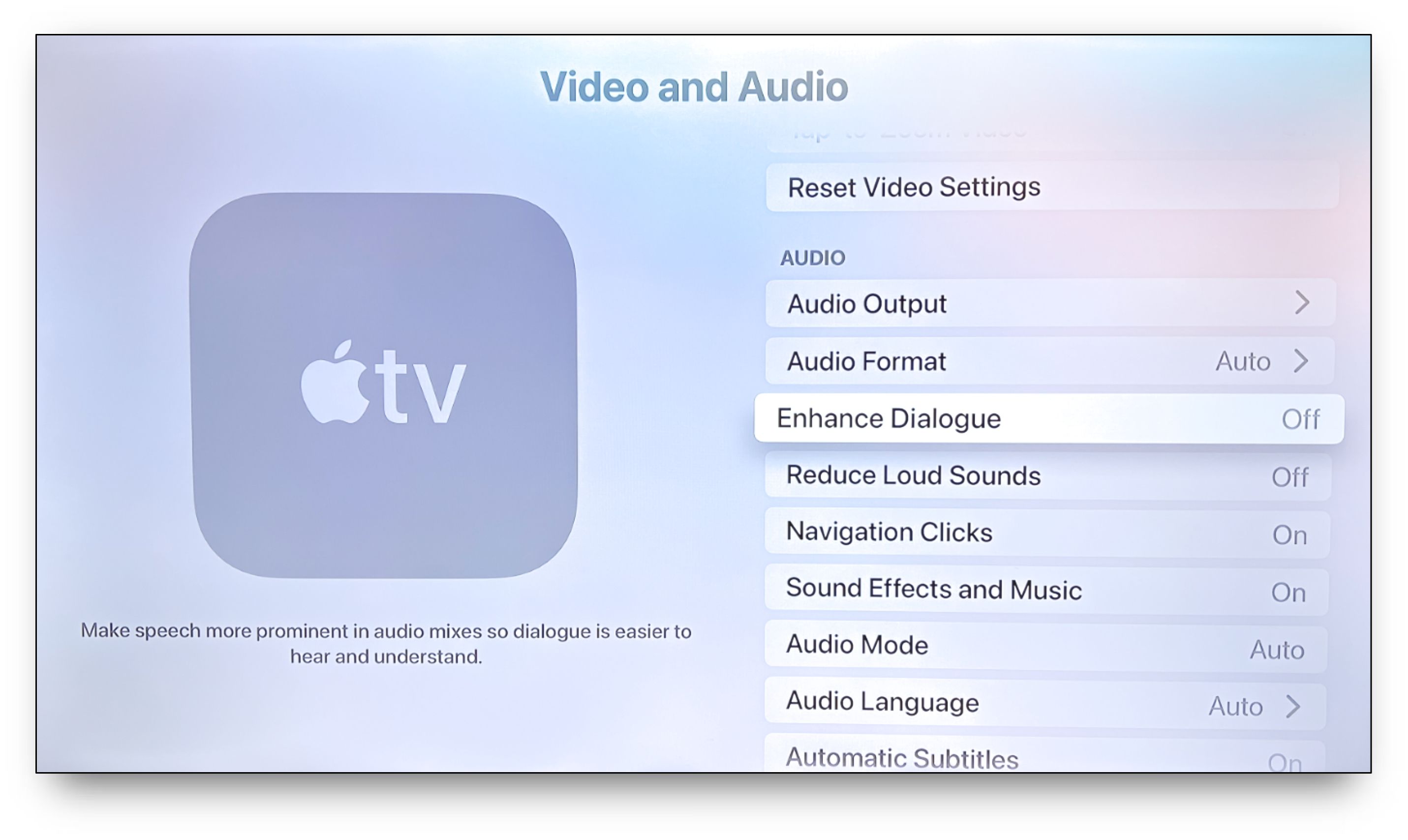 關閉
關閉
對於那些重視語音清晰度高於一切的人來說,建議啟用「增強對話」設定。可透過導覽至 Apple TV 裝置上的「設定」選單來存取此功能。
請使用 Siri 遠端控制設備點選設定圖示。
⭐點擊視訊和音訊。
請向下捲動此頁面並透過點擊選擇增強對話的選項。此按鈕的確切位置由上面文字中的點 (.) 指示。
按照前面概述的流程,您的 Apple TV 和 HomePod 組合現在將預設為所有影片內容自動應用程式增強對話功能。因此,組織下一次長時間的觀看馬拉松變得更加簡化。
如何在播放影片時啟用增強對話
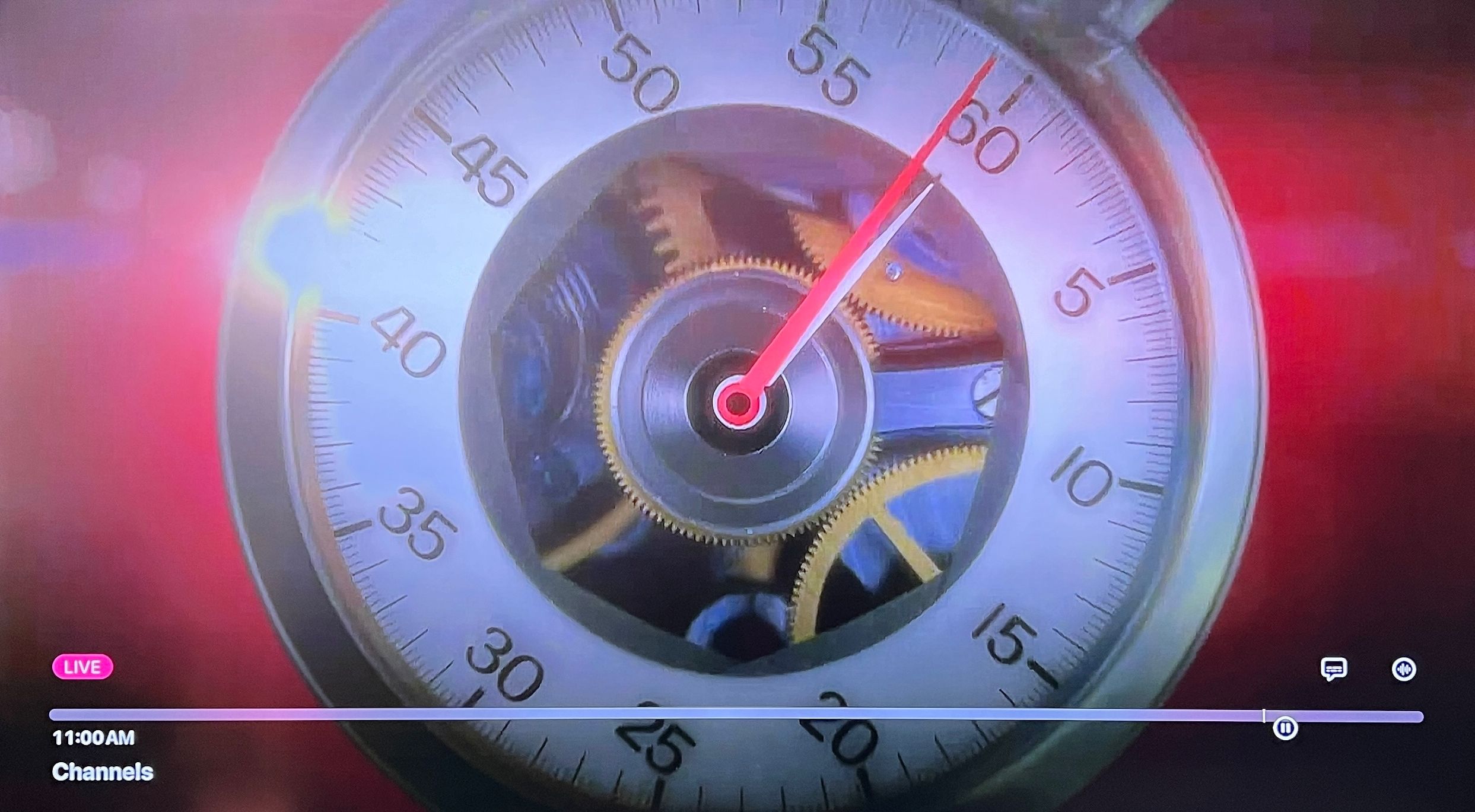
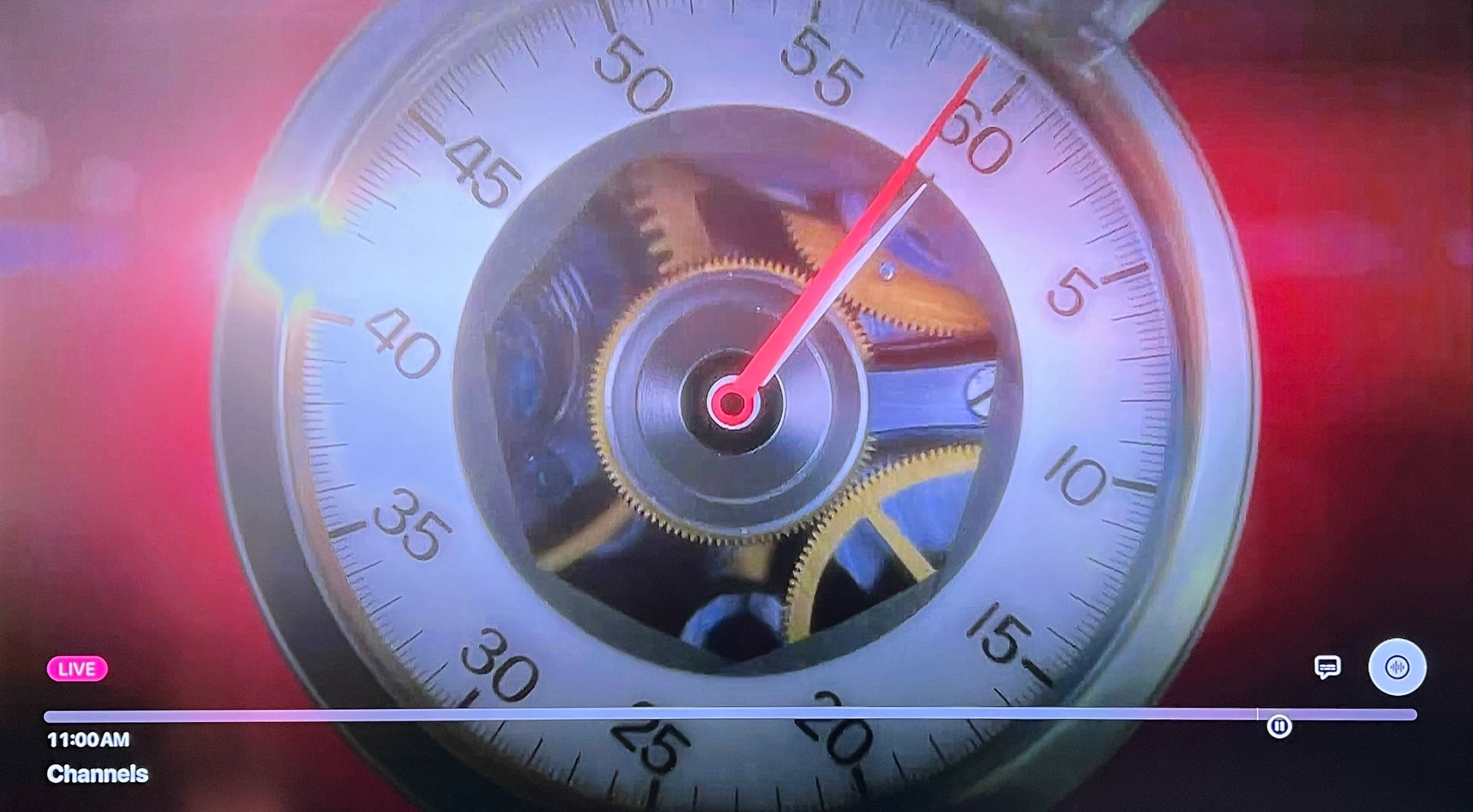
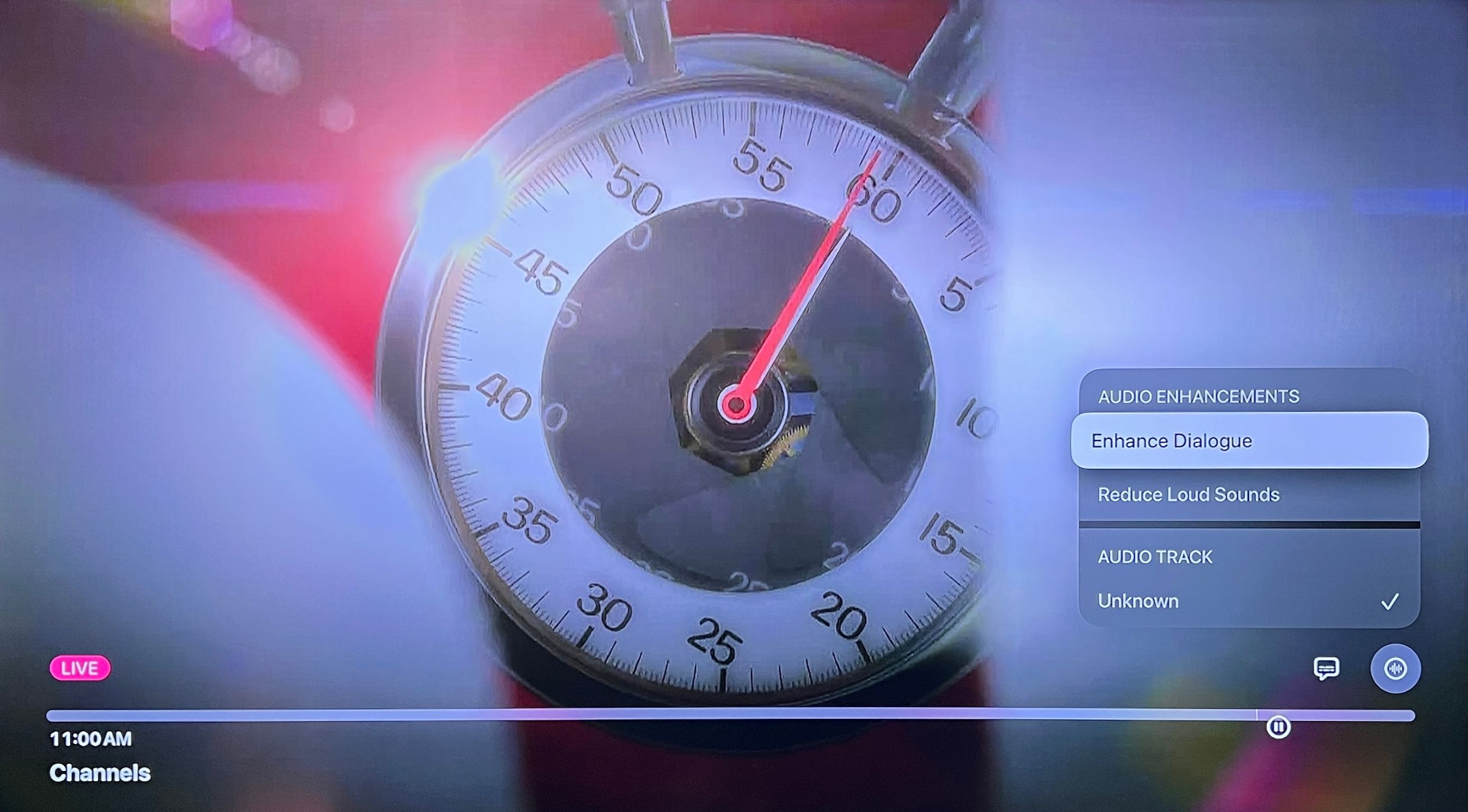 關閉
關閉
您可以使用 Apple TV 上目前可用的播放控制來增強特定電影或節目的音訊輸出。此過程只需按幾下 Siri Remote,並且可以透過「正在播放」選單進行存取。
透過 Siri Remote 進行視訊播放會話時,使用播放/暫停按鈕來控制內容的目前啟動或暫停狀態。
⭐點選音訊選項按鈕。
⭐點選增強對話。
影片終止後,Apple TV 和 HomePod 的音訊配置都將重設為標準狀態。當需要幫助破解電影或節目中的特定對話時,這個過程可能會很有用。
增強對話,不錯過任何一個時刻
事實上,有了創新的增強對話功能,您就不再需要回溯步驟來辨別特定角色的對話了。此外,這項先進功能還可以增強語音的清晰度和清晰度,同時又不會影響 HomePod 聞名的卓越音質。